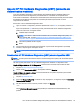User Guide - Windows 7
É possível alterar a sequência na qual o computador procura por um dispositivo de inicialização,
alterando a sequência de inicialização no utilitário de configuração. É possível também pressionar
esc enquanto a mensagem “Press the ESC key for Startup Menu” (Pressione a tecla esc para abrir o
menu de inicialização) estiver sendo exibida na parte inferior da tela e, em seguida, pressionar f9.
Pressionar f9 exibe um menu que mostra os dispositivos de inicialização existentes e lhe permite
selecionar um deles. Ou, é possível usar o MultiBoot Express para que o computador solicite um
local de inicialização sempre que for ligado ou reinicializado.
Seleção das preferências do MultiBoot
É possível usar o MultiBoot de uma das seguintes formas:
●
Para definir uma nova sequência de inicialização a ser utilizada pelo computador sempre que
for ligado, alterando a sequência de inicialização no utilitário de configuração.
●
Para escolher dinamicamente o dispositivo de inicialização, pressione esc enquanto a
mensagem “Press the ESC key for Startup Menu” (Pressione a tecla ESC para o Menu de
Inicialização) estiver sendo exibida na parte inferior da tela e, em seguida, pressione f9 para
entrar no menu Boot Device Options (Opções de dispositivo de inicialização).
●
Para usar o MultiBoot Express para definir variáveis de sequência de inicialização. Esse recurso
solicita que você informe o dispositivo de inicialização sempre que o computador é iniciado ou
reiniciado.
Definição de uma nova sequência de inicialização no utilitário de configuração
Para iniciar o utilitário de configuração do computador e definir uma sequência de dispositivos de
inicialização a ser utilizada pelo computador sempre que for ligado ou reiniciado, siga estas etapas:
1. Ligue ou reinicie o computador e em seguida, pressione esc ou mantenha pressionado o botão
de volume enquanto a mensagem “Hold the Volume Down button to enter the BIOS Startup
Menu” (Mantenha pressionado o botão de diminuir o volume para entrar no Menu de
Inicialização da BIOS) estiver sendo exibida na parte inferior da tela.
2. Pressione f10 para entrar no Computer Setup.
3. Use um dispositivo apontador, as teclas de seta ou toque a tela para selecionar Legacy Boot
Order (Sequência de inicialização legada) e, em seguida, pressione enter.
4. Para mover o dispositivo para cima na sequência de inicialização, use um dispositivo apontador
para clicar na tecla de seta para cima ou pressione a tecla +.
– ou –
Para mover o dispositivo para baixo na sequência de inicialização, use um dispositivo apontador
para clicar na tecla de seta para baixo ou pressione a tecla -.
5. Para salvar suas alterações e sair do utilitário de configuração do computador, clique no ícone
Save (Salvar) no canto inferior esquerdo da tela e, em seguida, siga as instruções na tela.
– ou –
Use as teclas de seta para selecionar Main (Principal) > Save Changes and Exit (Salvar
alterações e sair) e siga as instruções na tela.
Seleção dinâmica de um dispositivo de inicialização utilizando o prompt f9
Para selecionar dinamicamente um dispositivo de inicialização para a sequência de inicialização
atual, siga estas etapas:
Utilização do MultiBoot 73